
Ne place Bluetooth și toate posibilitățile sale. Odată ce domeniul căștilor ciudate, Bluetooth este acum în șoareci, tastaturi, telefoane, computere, tablete, trackere de fitness și multe altele. Cu toate acestea, una dintre cele mai bune aplicații pe care le-am văzut este audio Bluetooth.
Audio Bluetooth este pur și simplu capacitatea de a vă asocia dispozitivul, fie că este vorba de un telefon, tabletă, computer sau altele, la un difuzor sau difuzoare pentru o plăcere ascultată fără fir. Difuzoarele Bluetooth sunt un mare vânzător în zilele noastre și probabil ați văzut reclame pentru diferite modele, cum ar fi Beats Pill sau Jawbone Jambox. Am avut plăcerea revizuind un model Braven și chiar au un ghid complet pentru difuzoare portabile Bluetooth .
Din păcate, un difuzor Bluetooth bun vă va restabili între 150 și 200 de dolari. Există altele care pot fi achiziționate pentru mai puțin, dar ceea ce plătiți cu adevărat este comoditatea de a nu fi legați de un fir. Nu veți obține o mulțime de bas sau oomph de la un difuzor de dimensiunea unei cutii de bere.
Asta nu înseamnă că un difuzor Bluetooth nu merită luat în considerare dacă aveți bani alocați pentru astfel de luxuri, dar bănuim că majoritatea oamenilor mai au încă un set vechi de boxe desktop care stau acolo sau chiar un stereo real cu intrări auxiliare. Cel mai bun lucru pentru acestea, în afară de faptul că sunt deja plătite și redă muzică foarte bine, este că pot fi ușor actualizate pentru a accepta streaming audio Bluetooth cu mult sub 50 USD.
Receptor mic, posibilități imense
Receptoarele Bluetooth se împerechează cu orice dispozitiv compatibil Bluetooth, permițându-vă să transmiteți în flux totul, de oriunde, către difuzoarele dvs. foarte portabile. Este atât de ieftin și ușor, te vei întreba de ce nu te-ai gândit la asta înainte.
Am decis să testăm Receptor fără fir Nyrius Songo Bluetooth , care poate fi obținut pentru doar 25 USD pe Amazon. Nu recomandăm acest receptor special decât oricare altul, suntem mai interesați de ușurința și viabilitatea acestui tip de soluție. Vă recomandăm să faceți puține cercetări înainte de a lua propriile decizii de cumpărare.
Receptorul real este destul de mic, de fapt, este mai mic decât un bilet Post-it® pătrat standard.

Receptoarele Bluetooth pot veni cu o varietate de ieșiri și funcții în funcție de nevoile dvs. Unele pot avea conexiuni audio optice, altele poartă mufe RCA pentru canalele din stânga și din dreapta. Puteți împerechea prin Bluetooth sau, pentru ceva mai mulți bani, unele modele sunt dotate cu NFC pentru abilități instantanee de atingere a perechii.
Acest receptor este destul de osos, deși nu trebuie să fie cu adevărat fantezist. Un LED simplu din față ne spune când este asociat cu un dispozitiv. Pe spate este un conector de alimentare USB de 5V și o ieșire stereo de 3,5 mm.

Configurarea este simplă. Conectați dispozitivul la o sursă de alimentare, conectați-l de la ieșirea audio direct la cablul audio al difuzorului sau la o intrare auxiliară.

Cu acest lucru, singurul lucru care rămâne de făcut este să-l împerechem. Acest model particular poate stoca până la opt surse audio diferite.
Când dispozitivul este conectat, acesta va transmite automat identificatorul său. Pur și simplu deschideți setările Bluetooth pe dispozitivul preferat și conectați-vă. Pe un astfel de receptor de tip low-end, puteți asocia doar un dispozitiv la el, deci dacă doriți să comutați sursele, trebuie mai întâi să deconectați dispozitivul asociat în prezent.
Un grund de împerechere
Am reușit să împerechem toate dispozitivele noastre la receptor fără probleme. Ori de câte ori am vrut să împerechem unul nou, am deconecta dispozitivul oprind Bluetooth sau deconectându-l. După aceea, a fost vorba de o simplă deschidere a comenzilor Bluetooth pe noul dispozitiv și de asocierea sau reconectarea acestuia la receptor.
Împerecherea cu un dispozitiv iOS:
Deschideți setările, atingeți „Bluetooth”, apoi atingeți receptorul pentru a-l asocia sau reconecta.
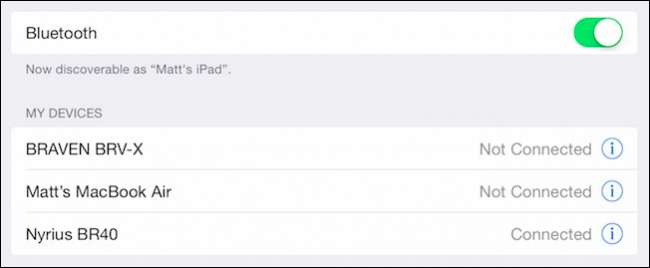
Asocierea cu un dispozitiv Android:
Deschideți setările, atingeți „Bluetooth”, apoi atingeți receptorul pentru a-l asocia sau reconecta.
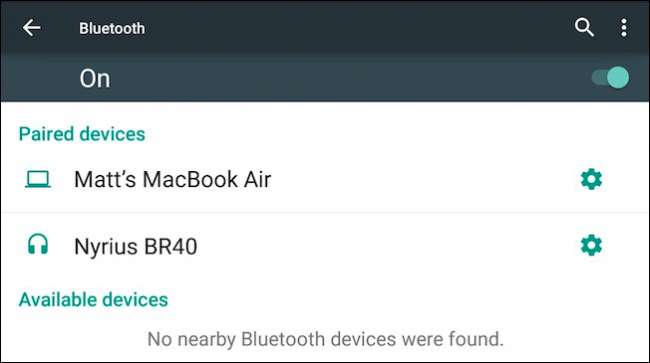
Împerecherea cu OS X:
Deschideți preferințele sistemului Bluetooth (utilizați Spotlight, este mai rapid) și faceți clic pe dispozitiv pentru a-l asocia.
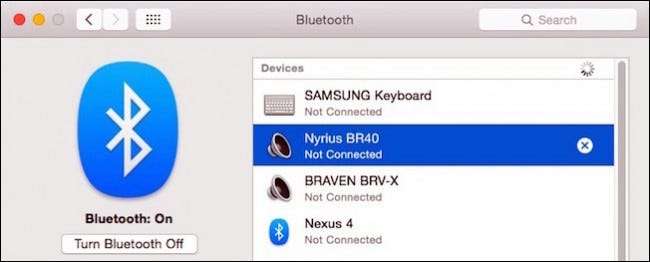
De aici, vă puteți reconecta utilizând preferințele sistemului Bluetooth sau puteți face clic pe simbolul Bluetooth din bara de meniu.
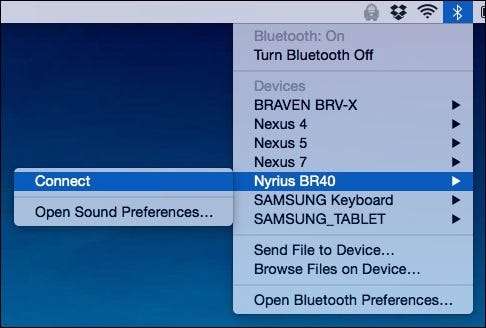
Asocierea cu Windows:
Dacă utilizați Windows 8.1 sau Windows 10, cel mai simplu mod de a asocia orice dispozitiv Bluetooth este prin Setări PC -> PC și dispozitive -> Bluetooth. Atingeți sau faceți clic pe dispozitiv, apoi pe „Asociere”.
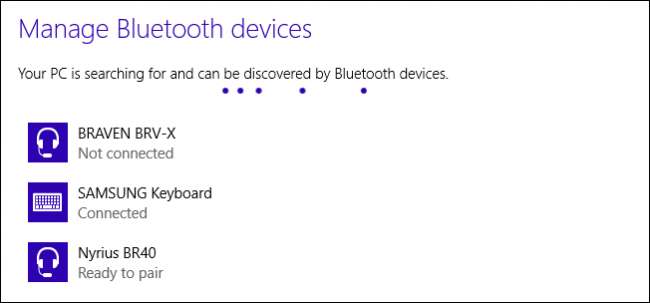
Dacă doriți să faceți acest lucru prin intermediul Panoului de control (cum ar fi Windows 7), faceți clic pe „Dispozitive și imprimante”, apoi pe „Adăugați un dispozitiv”.
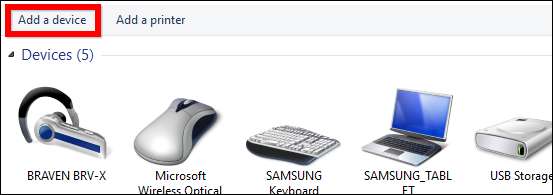
Windows va căuta dispozitivele și imprimantele disponibile. Când apare dispozitivul în cauză, atingeți-l pentru a asocia.
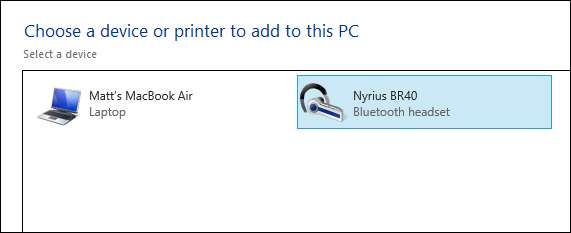
Utilizarea dispozitivelor Bluetooth pe Windows este un fel de durere. Nu pare să existe o modalitate ușoară de deconectare și reconectare a dispozitivelor. Cu toate celelalte, dacă nu există o modalitate evidentă de a vă deconecta de la un dispozitiv, atunci trebuie să opriți Bluetooth doar o clipă. Cu toate acestea, Windows oferă utilizatorilor doar opțiunea de a elimina dispozitivul, ceea ce înseamnă că trebuie să îl asociați din nou atunci când doriți să îl utilizați din nou.
Da, dar, cum sună?
Probabil că ar trebui să fim sceptici cu privire la ceva mai mic decât un pachet de cărți (serios, acest lucru este minuscul), dar funcționează foarte bine. Calitatea sunetului va depinde, evident, de sursa de muzică (serviciu de streaming? Lossy? Lossless?), Precum și de sistemul de sunet real. Acestea fiind spuse, a fost destul de imposibil să se facă diferența dintre redarea muzicii în timp ce este atașată prin sârmă sau transmiterea ei magică prin aer de la până la 33 de metri distanță.
Desigur, aceasta nu este o soluție audiofilă, deși echipamentul mai frumos probabil uniformizează terenul de joc. Acestea fiind spuse, aproape toată lumea are probabil o pereche de difuzoare vechi, cu chiar și un subwoofer, care sună cu siguranță mult mai bine decât difuzoarele mici de pe telefon sau tabletă.
Am dori să-l auzim acum. Știind că mulți dintre voi au sisteme stereo perfect reparabile și difuzoare de birou situate în jur, aveți sau v-ați gândit să le adăugați o soluție Bluetooth? Dacă da, cum funcționează pentru tine? Vorbiți în forumul nostru de discuții și spuneți-ne despre asta.







